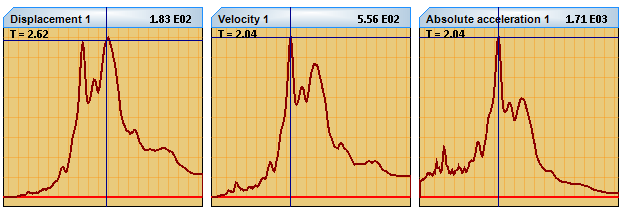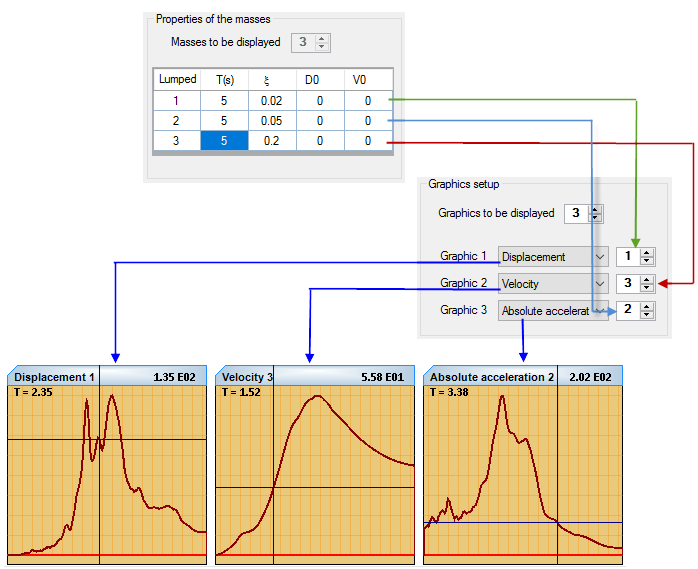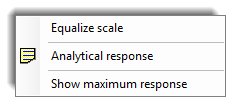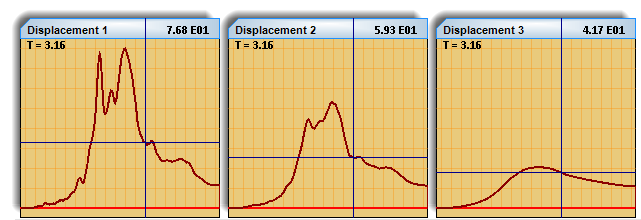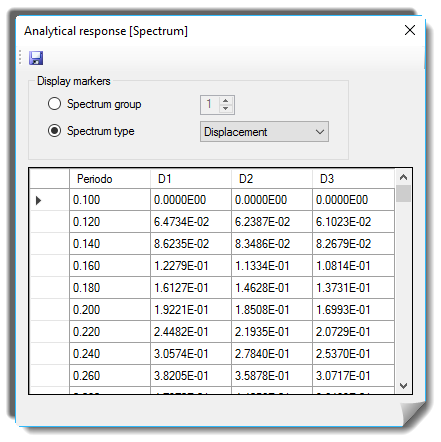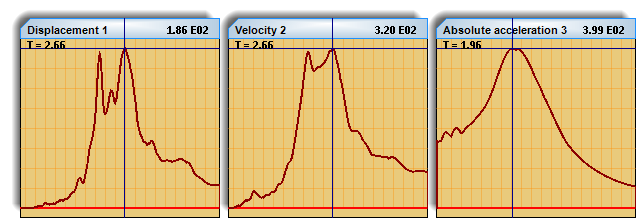Para visualizar los espectros de respuesta, es necesario que primero se realice el cálculo correspondiente; para ello seleccione la opción “Calcular espectros de respuesta” en el menú secundario de cualquier gráfica de respuesta de la ventana del Osciladores de 1GL.
Cuando los espectros ya han sido calculados son colocados en la misma posición que los osciladores de 1GL; ciertamente se sustituyen unos por otros.
En la parte superior de la gráfica de cada espectro se tiene una pestaña color azul que contiene el nombre del espectro y la amplitud de la fuerza que esté seleccionada. Cada espectro tiene una línea móvil que se sincroniza con el puntero del mouse cada vez que éste se mueve sobre la gráfica del espectro.
Para visualizar los espectros revise la siguiente imagen, en ésta señalamos como se relacionan la tabla de propiedades con el control de gráficas y con el dibujo de los espectros en la parte baja de la ventana de los osciladores de 1GL.
Menú secundario
Cada espectro tiene un menú secundario que se activa al hacer clic derecho sobre la gráfica.
Equalize scale
Dibuja los espectros de respuesta a la misma escala. Esta opción se habilita cuando los tipos de espectros son iguales: desplazamiento, velocidad o aceleraciones. El programa toma como base el espectro que tenga la mayor respuesta y a partir de ésta dibuja las demás gráficas.
En el siguiente ejemplo los espectros de desplazamiento tienen diferente valor de amortiguamiento.
Analytical response
Muestra la ventana que contiene los datos numéricos de cada uno de los espectros calculados. La ventana está diseñada para mostrar la información en dos formas diferentes:
- por bloque de espectro
- por tipo de espectro
Un bloque de espectro es un grupo de 4 espectros de respuesta: desplazamiento, velocidad, aceleración relativa y aceleración absoluta. El usuario puede copiar la información de la tabla con tan sólo seleccionar los datos que requiera y después oprimiendo CTRL+C o activando el menú secundario.
La ventana también proporciona una opción para exportar los datos a un archivo de texto.
Show maximum response
Esta opción ubica automáticamente a las líneas de referencia en donde se encuentra la mayor amplitud de cada gráfica.
Al activar esta opción las lineas móviles de referencia se quedaran fijas, para volver a habilitar su movimiento haga clic en cualquier parte de la gráfica.